拜读科技未来关于Windows操作系统版本及支持周期的综合说明,结合了当前(2025年8月)的官方信息和技术文档:一、桌面操作系统Windows 11最新版本为24H2(22631.3447),支持周期至2026年10月需注意:Windows 10 21H2版本已于2023年6月终止服务,22H2版本为当前唯一支持的Windows 10分支Windows 1022H2版本(19045.6218)将持续获得安全更新至2025年10月微软推荐用户升级至Windows 11以获得长期支持Windows 7/8/8.1均已停止官方支持:Windows 7于2020年终止,Windows 8.1于2023年1月终止安全更新二、服务器操作系统Windows Server 2022基于Windows 10 21H2内核开发,支持周期长达10年(至2032年)默认启用经典菜单栏,强化硬件信任层等安全功能Windows Server 2012/2012 R2主流支持已结束,仅企业版可通过扩展支持计划获取补丁(至2023年10月)三、版本选择建议 企业用户:推荐Windows Server 2022或Windows 11专业版个人用户:建议升级至Windows 11 24H2版本老旧设备:Windows 10 22H2仍可短期使用,但需注意2025年10月的终止支持日期如需具体版本的下载或安装指导,可参考微软官方文档或MSDN系统库资源。
模块ntdll.dll已加载,但找不到入口点DllRegisterServer怎么办?最精油不少用户在使用电脑的时候都出现了这个问题,不知道如何解决处理,其实遇到这种问题解决方法还是相对简单的,下面小编就带着大家一起来看看吧!

操作方法:
方法一:
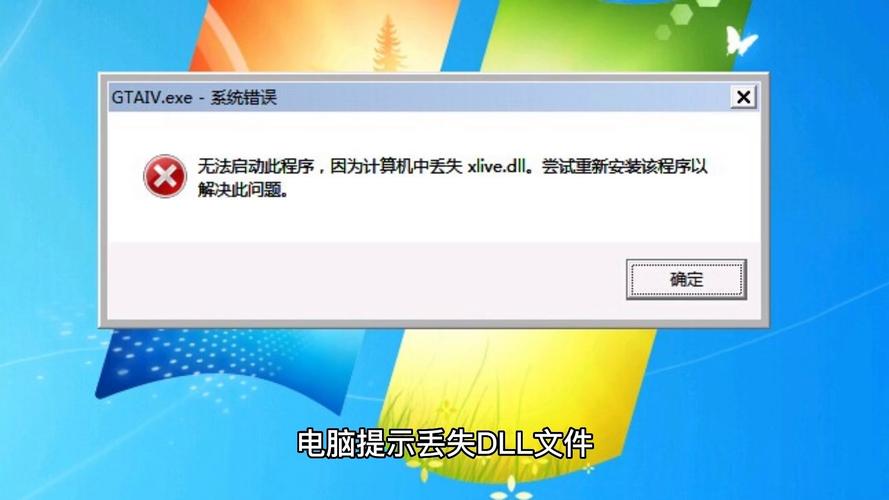
1、通常在运行中注册动态库文件:regsvr32 msi.dll (按回车键执行命令)都能顺利通过。
2、如果提示:模块“xxx.dll”已加载,但找不到入口点DLLRegisterServer,请确保xxx.dll为有效的DLL或OCX文件,然后重试。
3、如果是单个文件注册无效,那就是这个动态链文件有问题,找到相同的操作系统(32位或者64位)相应的路径中,复制一个(网上下载也行),保存到自己的操作系统中即可。64位操作系统64位动态链文件保存的路径是:C:WindowsSystem32 文件夹内。
4、如果是64位的操作系统,那么提取、保存正确的32位动态链文件的路径是:C:WindowsSysWOW64 文件夹内。
5、如果所有的动态链文件注册都无效,那就是当前的操作系统无权限。可以加载权限注册即可。在开始右键点击命令提示符(CMD)打开以管理员身份运行。
6、使用命令注册: regsvr32 msi.dll,提示:可以先复制命令,再点击左上角,在弹出来的菜单中点选编辑点击粘贴命令。
7、注册成功之后会有提示。就恢复正常了。
方法二:
右击开始按钮-------“Windows PowerShell(I)”(管理员)(A ),输入:
(请逐条完整输入,即使没有显示错误。每条命令都会有一个进度,请等待进度完成100%。)
Dism /Online /Cleanup-Image /ScanHealth
回车
Dism /Online /Cleanup-Image /CheckHealth
回车
DISM /Online /Cleanup-image /RestoreHealth
回车
sfc /SCANNOW
回车
完成后重启电脑。
方法三:使用微软官方工具进行系统修复。


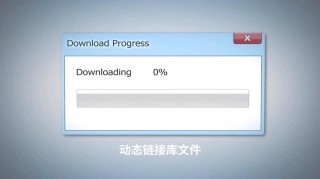

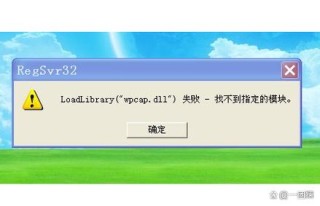
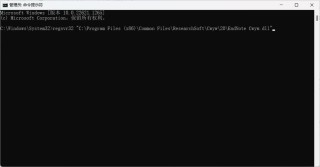
全部评论
留言在赶来的路上...
发表评论